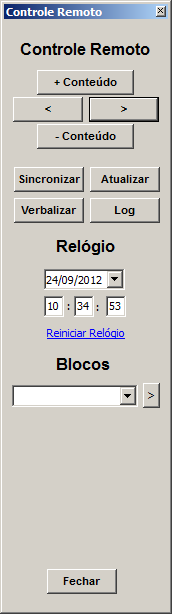Mudanças entre as edições de "Controle Remoto do Neonews"
De In9 Mídia Soluções Digitais
| Linha 1: | Linha 1: | ||
<center>[[File:neonews-windows.jpg|1095px]]</center> | <center>[[File:neonews-windows.jpg|1095px]]</center> | ||
| − | [[File:controle_remoto.png|frame|right|1000px|Controle Remoto]] | + | [[File:controle_remoto.png|frame|right|1000px|'''Figura 1. Controle Remoto''']] |
| − | + | ||
| + | Ao executar o software do Neonews utilizando-se a opção '''''Para desenvolvimento e testes''''', o player irá aparecer em modo janela, juntamente com um controle remoto; sendo que este último ficará fixo (à direita da janela de veiculação) durante todo o tempo em que o player estiver aberto. A ''Figura 1'' apresenta este controle remoto para referência das funções presentes no mesmo. | ||
No controle temos as seguintes opções: | No controle temos as seguintes opções: | ||
| − | + | * '''>''' : Caso a campanha que esteja passando seja uma notícia, o botão passa para o próximo conteúdo da noticia; | |
| − | * | + | * '''<''' : Caso a campanha que esteja passando seja uma notícia, o botão passa para o conteúdo anterior da noticia; |
| − | * | + | * '''+ Conteúdo''' : Exibe a próxima campanha da grade de programação; |
| − | * | + | * '''- Conteúdo''' : Exibe a campanha anterior à que está sendo veiculada; |
| − | * | + | * '''Sincronizar''' : Sincroniza o terminal com o servidor; |
| − | * | + | * '''Atualizar''' : Atualiza o programa do Neonews; |
| − | * | + | * '''Verbalizar''' : Expõe verbalmente uma demonstração de como seria no sistema de atendimento; |
| − | * | + | * '''Log''' : Exibe o log do programa.Para toda operação feita pelo sistema é criado um log ; |
| − | * | + | * '''Relógio''' : Através desse relógio é possível simular um determinado horário e data para campanhas agendadas; |
| − | * | + | * '''Blocos''' : Caso a grade tenha mais de um bloco é possível alterar através dessa opção. |
| − | * | + | * '''Fechar''' : |
Edição das 18h50min de 2 de maio de 2016
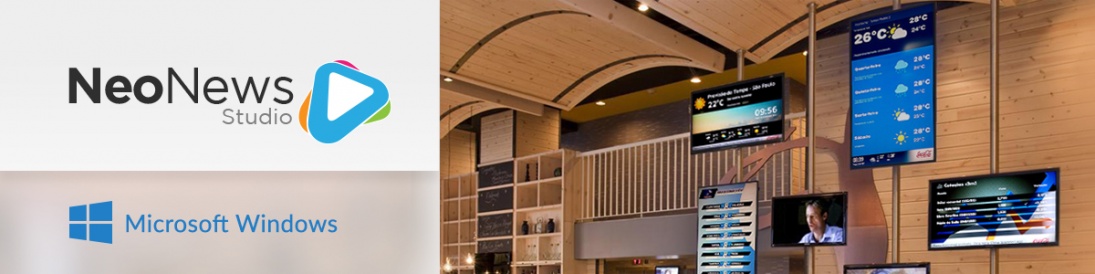
Ao executar o software do Neonews utilizando-se a opção Para desenvolvimento e testes, o player irá aparecer em modo janela, juntamente com um controle remoto; sendo que este último ficará fixo (à direita da janela de veiculação) durante todo o tempo em que o player estiver aberto. A Figura 1 apresenta este controle remoto para referência das funções presentes no mesmo.
No controle temos as seguintes opções:
- > : Caso a campanha que esteja passando seja uma notícia, o botão passa para o próximo conteúdo da noticia;
- < : Caso a campanha que esteja passando seja uma notícia, o botão passa para o conteúdo anterior da noticia;
- + Conteúdo : Exibe a próxima campanha da grade de programação;
- - Conteúdo : Exibe a campanha anterior à que está sendo veiculada;
- Sincronizar : Sincroniza o terminal com o servidor;
- Atualizar : Atualiza o programa do Neonews;
- Verbalizar : Expõe verbalmente uma demonstração de como seria no sistema de atendimento;
- Log : Exibe o log do programa.Para toda operação feita pelo sistema é criado um log ;
- Relógio : Através desse relógio é possível simular um determinado horário e data para campanhas agendadas;
- Blocos : Caso a grade tenha mais de um bloco é possível alterar através dessa opção.
- Fechar :